Neste blog, mencionei as etapas sobre como ativar o Multi-Window no Android 6.0 Marshmallow.
Todo mundo está com pressa hoje em dia. 24 horas por dia não parece suficiente para ninguém. Essa é a razão, a tecnologia está evoluindo tão rapidamente e nos permitindo realizar várias tarefas ao mesmo tempo.
Inicialmente, poderíamos realizar várias tarefas em nossos sistemas de computador, o que já é uma tecnologia avançada, mas agora, a tecnologia em rápida evolução nos permite Android com várias janelas.
Sim, nós podemos ativar multi-janela no Android, e vamos dizer-lhe como. Ser multitarefa é algo que te deixa mais produtivo e aumenta sua capacidade de trabalho, afinal, por que desperdiçar a tela grande do seu Android apenas operando o Facebook enquanto você pode fazer outras tarefas importantes ao mesmo tempo??
Então, vamos dar uma olhada em como ativar a multitarefa no Android compatível também no Android 6.0 Marshmallow.
Como habilitar várias janelas no Android:
Android multi-janela a funcionalidade não é nova e fazemos isso há anos, mas não oficialmente. Por não oficial, quero dizer que a multitarefa vem embutida em muitos telefone Android modelos, incluindo Samsung, LG e outros, mas o Google ainda não anunciou esses recursos como parte do sistema operacional.
Mas na conferência Google I/O em maio de 2015, o Google revelou a oitava versão do Android, ou seja, Android 6.0 “Marshmallow” e com isso tela dividida android torna-se oficial.
Embora o Google tenha introduzido o multi windows, função oficialmente no Marshmallow, ele ainda possui algumas falhas e por isso não vem habilitado por padrão.
Esse recurso, no entanto, vem oculto, mas podemos ativar a triagem múltipla no Android 6.0 com alguns ajustes. Orientaremos você pelo guia passo a passo sobre como ativar a triagem múltipla em qualquer Android compatível com esse recurso e também no Android marshmallow 6.0.
Assim, nosso guia é dividido em dois módulos, um é dedicado a ensinar você a habilitar várias janelas em qualquer android e o segundo é dedicado ao Marshmallow 6.0
Portanto, não há necessidade de estressar muito seu cérebro, apenas leia o guia e faça seu trabalho.
# Habilite o Multi-Windows em qualquer dispositivo compatível:
Lembre-se, se você vier com um Samsung Galaxy 5 e me diga que eu quero habilitar multi-janelas nele, então é melhor você ir embora! Janela múltipla é um recurso avançado, por isso vem apenas nos modelos mais recentes. Portanto, se o seu dispositivo for compatível com várias janelas, siga o guia abaixo, caso contrário, vá embora!
Passo 1. A primeira e mais importante etapa que você precisará fazer é ativar os recursos de várias janelas em seu dispositivo Android. Para isso, navegue até o Configurações no seu telefone e vá para Exibição.
Lá você encontrará uma opção Janelas múltiplas. Marque esta opção ON.
Depois que essa opção estiver ativada, você verá um pequeno ícone de forma curva no lado esquerdo da tela inicial. Isso mostra que a opção de várias janelas está ativada em seu telefone. Basta tocar neste ícone e você verá vários aplicativos. Estes são os aplicativos que suportam multitarefa. Quando terminar esta etapa, pule para a próxima etapa.
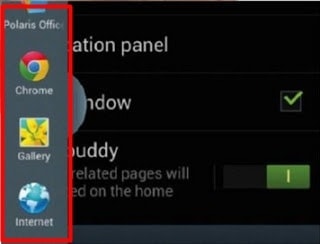
Passo 2. Agora, para usar a janela múltipla em seu telefone, basta desbloquear a tela do telefone e abrir qualquer aplicativo que você deseja usar. Agora, para aproveitar a opção de várias janelas, toque no semicírculo no lado esquerdo e selecione outro aplicativo que deseja usar com o aplicativo aberto anteriormente.
Basta arrastar esse aplicativo e soltá-lo na tela. Feito isso, você verá a seguinte tela.
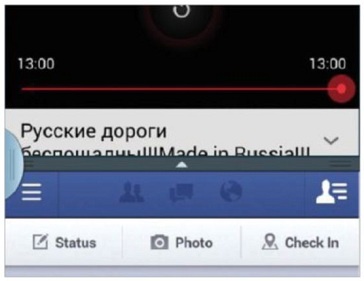
Mais tarde, você pode ajustar o tamanho da tela conforme sua conveniência. Suponha que você queira muito pouco espaço para visualizar as notificações do Facebook e mais espaço para assistir a um vídeo do youtube, você pode ajustar facilmente o tamanho da tela ou até mesmo atribuir a tela inteira a um único aplicativo.
Este método é aplicável em qualquer Android, que suporta o recurso Multi-janela.
#Habilitar Multi-Windows no Marshmallow 6.0:
Se você tem o Android 6.0 Marshmallow e deseja habilitar a multitarefa nele, aqui está uma solução simples para isso! Mas além do seu Android ter necessariamente Marshmallow, ele deve estar enraizado.
Sem ter seu telefone enraizado, você não pode ativar o recurso de várias janelas nele. Além disso, também é obrigatório ter um aplicativo gerenciador de arquivos com acesso root que suporte a edição de texto. Portanto, se o seu telefone atender a todos esses requisitos, você estará pronto!
Se você tem um Android com sistema operacional Marshmallow e está rooteado, mas não possui um gerenciador de arquivos, não se preocupe. Basta acessar a Google Play Store e baixar o aplicativo gerenciador de arquivos com acesso root.
Para ativar o recurso de várias janelas, precisamos editar o build.prop Arquivo. Ele localiza em / sistema / diretório. Então vá para esse local e abra o arquivo no modo de leitura/gravação para que possamos editar este arquivo.
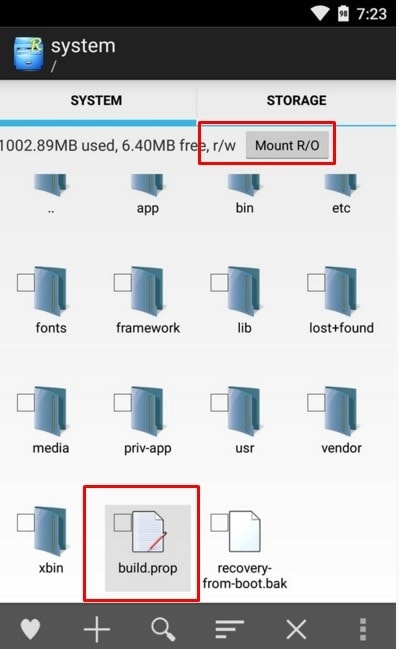
Agora abra este arquivo com o arquivo com Editor de texto. Depois de abrir o arquivo no editor de texto, role para baixo para encontrar a seguinte linha de código,
ro.build.type = usuário
Veja a captura de tela.
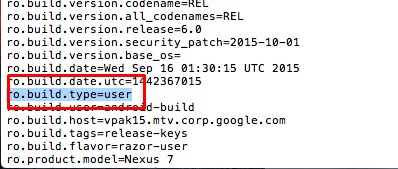
Você precisa substituir "usuário" por "bug de usuário“. Depois que as alterações apropriadas forem feitas, basta salvar o arquivo build.prop. Depois que o arquivo for salvo, basta reiniciar o telefone para fazer as alterações.
Agora resta apenas uma última etapa, ou seja, ativar a opção de várias janelas nas configurações do telefone, e as várias janelas estarão ativas em seu Android marshmallow 6.0.
Para ativar esta opção, vá para o seu telefone Configurações e role para baixo até Sobre telefone. Agora toque no Número da compilação opção por algumas vezes, isso permitirá que o Opções de desenvolvedores.
Agora volte para Configurações> Opções do desenvolvedor ed habilitar Janelas múltiplas modo.
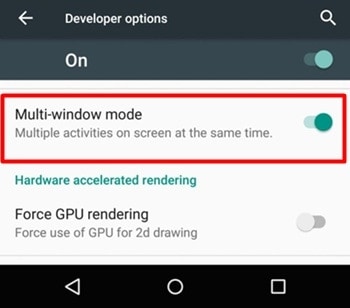
É isso, terminamos com todas as mudanças. Depois de fazer todas as configurações sugeridas acima, você começará a ver um ícone em forma de quadrado ao lado do ícone X no topo de cada janela. Basta tocar neste ícone para usar o recurso de várias janelas.
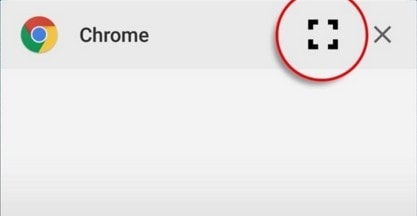
Você pode ajustar o tamanho da tela conforme sua conveniência.
Então é isso Habilite o Multi-Window no Android!
Se usado corretamente, esse é um recurso extremamente útil do Android. Pode ajudá-lo a aumentar a produtividade e utilizar melhor o seu tempo. Enquanto isso, o recurso de várias janelas vem oculto, mas podemos esperar que seja ativado por padrão em um futuro próximo.
É hora de encerrar o artigo. Você pode deixar seu comentário abaixo em caso de dúvida!
Links Rápidos-




